
Dalam tutorial ini, kami akan menunjukkan kepada Anda cara menginstal OwnCloud di Ubuntu 18.04 LTS. Bagi Anda yang belum tahu, OwnCloud adalah perangkat lunak sumber terbuka dan gratis yang memungkinkan Anda membuat cloud "file-hosting" pribadi. OwnCloud mirip dengan layanan DropBox dengan perbedaan bebas untuk mengunduh dan menginstal di server pribadi Anda. Owncloud dibuat oleh PHP dan database backend MySQL (MariaDB), SQLLite, atau PostgreSQL. OwnCloud juga memungkinkan Anda untuk dengan mudah melihat dan menyinkronkan buku alamat, acara kalender, tugas, dan bookmark. Anda dapat mengaksesnya melalui antarmuka web yang bagus dan mudah digunakan atau menginstal klien OwnCloud di mesin Desktop atau Laptop Anda (yang mendukung Linux , Windows, dan macOS).
Artikel ini mengasumsikan Anda memiliki setidaknya pengetahuan dasar tentang Linux, tahu cara menggunakan shell, dan yang terpenting, Anda meng-host situs Anda di VPS Anda sendiri. Instalasi cukup sederhana dan mengasumsikan Anda sedang berjalan di akun root, jika tidak, Anda mungkin perlu menambahkan 'sudo ' ke perintah untuk mendapatkan hak akses root. Saya akan menunjukkan kepada Anda langkah demi langkah instalasi OwnCloud di server Ubuntu 18.04 (Bionic Beaver).
Prasyarat
- Server yang menjalankan salah satu sistem operasi berikut:Ubuntu 18.04 (Bionic Beaver).
- Sebaiknya Anda menggunakan penginstalan OS baru untuk mencegah potensi masalah.
- Akses SSH ke server (atau cukup buka Terminal jika Anda menggunakan desktop).
- Seorang
non-root sudo useratau akses keroot user. Kami merekomendasikan untuk bertindak sebagainon-root sudo user, namun, karena Anda dapat membahayakan sistem jika tidak berhati-hati saat bertindak sebagai root.
Instal OwnCloud di Ubuntu 18.04 LTS Bionic Beaver
Langkah 1. Pertama, pastikan semua paket sistem Anda mutakhir dengan menjalankan apt-get berikut perintah di terminal.
sudo apt-get update sudo apt-get upgrade
Langkah 2. Instal server LAMP (Linux, Apache, MariaDB, dan PHP).
Server LAMP Ubuntu 18.04 diperlukan. Jika Anda belum menginstal LAMP, Anda dapat mengikuti panduan kami di sini. Juga, instal semua modul PHP yang diperlukan:
apt-get install php7.1-cli php7.1-gd php7.1-opcache php7.1-mysql php7.1-json php7.1-mcrypt php7.1-xml php7.1-curl
Langkah 3. Menginstal OwnCloud 10 di Ubuntu 18.04 LTS.
Hal pertama yang harus dilakukan adalah pergi ke halaman download OwnCloud dan mendownload versi stabil terbaru dari OwnCloud, Saat menulis artikel ini adalah versi 10:
wget https://download.owncloud.org/community/owncloud-10.0.9.zip unzip owncloud-10.0.9.zip sudo mv owncloud /var/www/html/owncloud/
Kita perlu mengubah beberapa izin folder:
chown -R www-data:www-data /var/www/html/owncloud/ chmod -R 755 /var/www/html/owncloud/
Langkah 4. Mengonfigurasi MariaDB untuk OwnCloud.
Secara default, MariaDB tidak dikeraskan. Anda dapat mengamankan MariaDB menggunakan mysql_secure_installation naskah. Anda harus membaca dan di bawah setiap langkah dengan cermat yang akan menetapkan kata sandi root, menghapus pengguna anonim, melarang login root jarak jauh, dan menghapus database pengujian dan akses untuk mengamankan MariaDB:
mysql_secure_installation
Konfigurasikan seperti ini:
- Set root password? [Y/n] y - Remove anonymous users? [Y/n] y - Disallow root login remotely? [Y/n] y - Remove test database and access to it? [Y/n] y - Reload privilege tables now? [Y/n] y
Selanjutnya, kita perlu masuk ke konsol MariaDB dan membuat database untuk OwnCloud. Jalankan perintah berikut:
mysql -u root -p
Ini akan meminta Anda untuk memasukkan kata sandi, jadi masukkan kata sandi root MariaDB Anda dan tekan Enter. Setelah Anda masuk ke server basis data, Anda perlu membuat basis data untuk Instalasi OwnCloud:
CREATE DATABASE ownclouddb; CREATE USER 'ownclouduser'@'localhost' IDENTIFIED BY 'YOURPASSWORD'; GRANT ALL ON ownclouddb.* TO 'ownclouduser'@'localhost'; FLUSH PRIVILEGES; exit
Langkah 5. Konfigurasi server web Apache untuk OwnCloud.
Buat direktif virtual host baru di Apache. Misalnya, buat file konfigurasi Apache baru bernama ‘owncloud.conf ' di server virtual Anda:
touch /etc/apache2/sites-available/owncloud.conf ln -s /etc/apache2/sites-available/owncloud.conf /etc/apache2/sites-enabled/owncloud.conf nano /etc/apache2/sites-available/owncloud.conf
Tambahkan baris berikut:
<VirtualHost *:80> ServerAdmin [email protected] DocumentRoot /var/www/html/owncloud/ ServerName your-domain.com ServerAlias www.your-domain.com <Directory /var/www/html/owncloud/> Options FollowSymLinks AllowOverride All Order allow,deny allow from all </Directory> ErrorLog /var/log/apache2/your-domain.com-error_log CustomLog /var/log/apache2/your-domain.com-access_log common </VirtualHost>
Sekarang, kita dapat me-restart server web Apache sehingga terjadi perubahan:
a2ensite owncloud.conf a2enmod rewrite a2enmod headers a2enmod env a2enmod dir a2enmod mime systemctl restart apache2.service
Langkah 6. Mengakses Konfigurasi OwnCloud.
Untuk mengonfigurasi Cloud kami sendiri, kami akan menggunakan antarmuka web. Jadi, buka browser web dan arahkan ke http://your-domain.com . Anda akan melihat halaman web seperti ini. Masukkan nama pengguna dan kata sandi untuk akun pengguna administrator, klik hyperlink 'Opsi lanjutan' dan masuk ke direktori data (atau biarkan pengaturan default), lalu masukkan nama pengguna basis data, kata sandi basis data, nama basis data, host (localhost), dan klik ' Selesaikan penyiapan'.
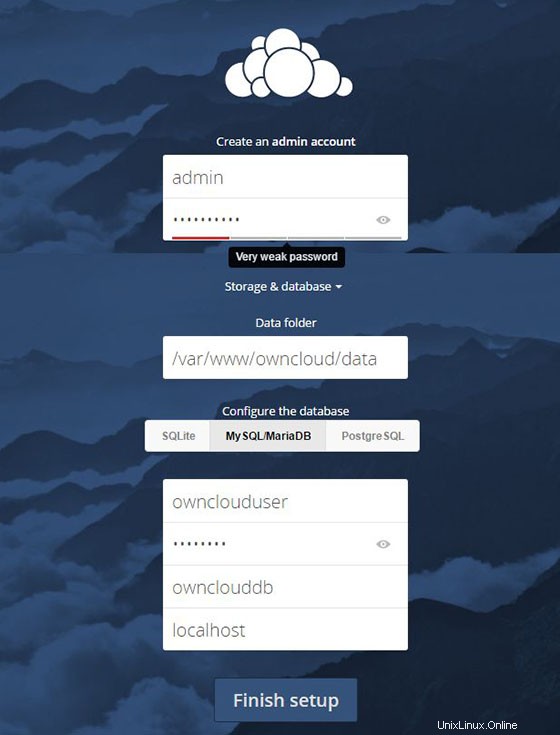
Atau Anda juga dapat mengunduh klien ownCloud untuk menyinkronkan dokumen di seluruh perangkat Anda.
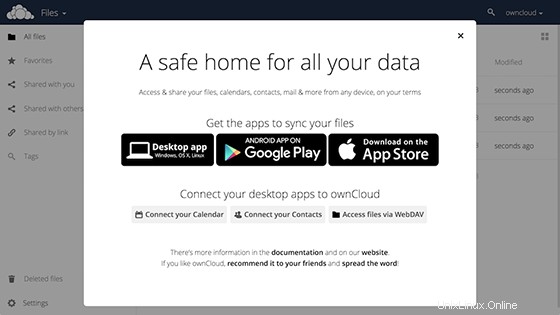
Halaman beranda akan terlihat seperti di bawah ini; Anda dapat mulai mengunggah konten menggunakan tombol “+ tanda”.
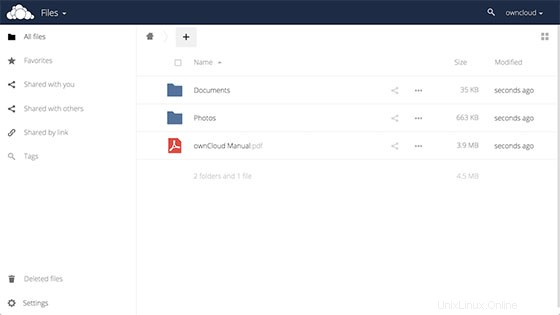
Selamat! Anda telah berhasil menginstal OwnCloud. Terima kasih telah menggunakan tutorial ini untuk menginstal OwnCloud di sistem Ubuntu 18.04 LTS (Bionic Beaver). Untuk bantuan tambahan atau informasi berguna, kami sarankan Anda memeriksa OwnCloud resmi situs web.